Snel en eenvoudig een rechthoekige cirkeldiagram maken in Excel
Kutools voor Excel
Versterkt Excel met 300+
Krachtige functies
Wat is een rechthoekige cirkeldiagram?
Een rechthoekige cirkeldiagram is een vergelijkingsdiagram dat bestaat uit meerdere overlappende rechthoeken, waarbij de grootte van elke rechthoek overeenkomt met zijn oppervlakte in Excel. Elke rechthoek vertegenwoordigt één waarde die u gebruikt om te vergelijken. De gegevensgrootte komt overeen met de oppervlakte van de rechthoeken, waarbij de rechthoek die de kleinste waarde vertegenwoordigt bovenaan wordt geplaatst en de rechthoek met de grootste waarde onderaan.
Het rechthoekige cirkeldiagram wordt doorgaans gebruikt om de groottes van meerdere waarden te vergelijken. In tegenstelling tot andere gewone vergelijkingsdiagrammen neemt het rechthoekige cirkeldiagram minder ruimte in beslag en toont het rechtstreeks de relatie tussen de grootte van elke waarde. Het is ook professioneler en onderscheidender.
In Excel is het maken van zo'n rechthoekig cirkeldiagram vrij complex en kunnen er gemakkelijk fouten optreden bij het maken van formules om bepaalde gegevens te genereren. Echter, de Meerlaagse histogramgrafiek functie van Kutools voor Excel ondersteunt het maken van dit diagram in slechts 2 stappen.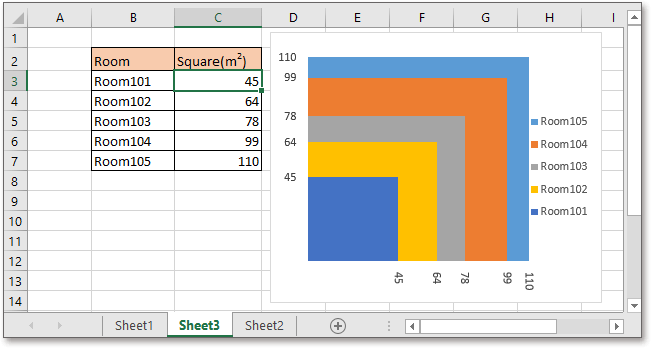
Maak een rechthoekig cirkeldiagram
Pas deze functie toe door te klikken op Kutools > Grafieken > Categorievergelijking > Meerlaagse histogramgrafiek. Zie screenshot: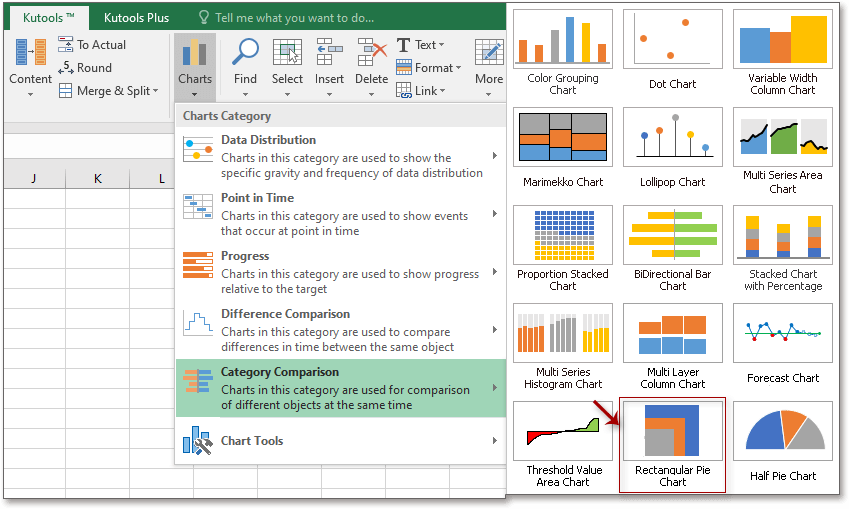
In het pop-up Meerlaagse histogramgrafiek dialoogvenster, klik op het selectiepictogram![]() om de aslabels en reekswaarden te kiezen zoals u nodig hebt.
om de aslabels en reekswaarden te kiezen zoals u nodig hebt.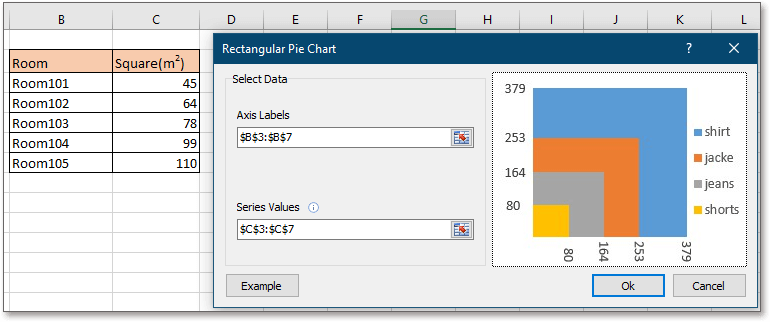
Klik Ok, er verschijnt een dialoogvenster dat u eraan herinnert dat er een verborgen werkblad zal worden gemaakt om enkele gegevens op te slaan. Klik Ja om verder te gaan. Vervolgens wordt het rechthoekige cirkeldiagram succesvol gemaakt.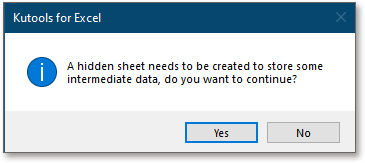
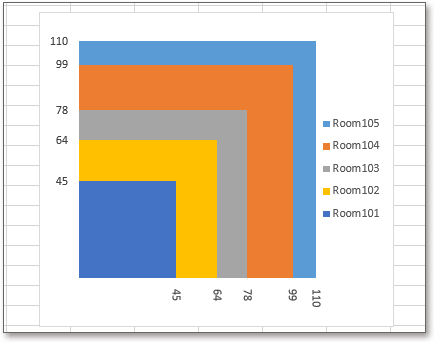
Aslabels: klik op het selectiepictogram ![]() naast Aslabels om de reekslegendes te selecteren die u in het diagram wilt weergeven.
naast Aslabels om de reekslegendes te selecteren die u in het diagram wilt weergeven.
Reekswaarde:klik op het selectiepictogram ![]() naast Reekswaarde om de waarden van elke reeks te selecteren.
naast Reekswaarde om de waarden van elke reeks te selecteren.
Voorbeeld: Als u deze functie voor de eerste keer gebruikt, kunt u op de Voorbeeld-knop klikken, waardoor een nieuw werkboek wordt geopend met voorbeeldgegevens en het gemaakte rechthoekige cirkeldiagram om te bestuderen.
Opmerking:
1) Als de reekswaarde negatief is, wordt het diagram onjuist gemaakt.
2) Er wordt een verborgen werkblad genaamd Kutools_Chart gemaakt om gegevens op te slaan; wijzig de gegevens in dit werkblad niet, anders kunnen er fouten optreden.
3) Het diagram kan onjuist worden weergegeven als de originele gegevens veranderen; u moet het rechthoekige cirkeldiagram opnieuw maken wanneer de gegevens worden gewijzigd.
4) Als er dubbele reekswaarden bestaan, kan de laatste volledig worden overlapt door de eerste.
5) Als de reekswaarden een groot verschil hebben, kan het zijn dat de kleinste niet duidelijk zichtbaar is in het diagram.
Aanbevolen productiviteitstools
Office Tab: Gebruik handige tabbladen in Microsoft Office, net zoals in Chrome, Firefox en de nieuwe Edge-browser. Schakel eenvoudig tussen documenten met tabbladen — geen rommelige vensters meer. Meer weten...
Kutools voor Outlook: Kutools voor Outlook biedt meer dan 100 krachtige functies voor Microsoft Outlook 2010–2024 (en latere versies), evenals voor Microsoft 365, waarmee u het beheer van e-mails kunt vereenvoudigen en uw productiviteit kunt vergroten. Meer weten...
Kutools voor Excel
Kutools voor Excel biedt meer dan 300 geavanceerde functies om uw werk in Excel 2010 – 2024 en Microsoft 365 te stroomlijnen. De hierboven genoemde functie is slechts een van de vele tijdbesparende tools die zijn inbegrepen.

